いつも笑顔でこんちくわ。@conchikuwaです。
Nexus7は僕にとって初Androidなので、いろいろと調べながら弄っております。調べるのも楽しいんだけどね。
最初分からなかったのがスクリーンショットの撮り方。ブログでNexus7を紹介する上でスクリーンショットはチョー重要。いちいちカメラでNexus7を撮影するのも変ですしね。
今回はNexus7でのスクリーンショットの撮り方と確認方法のご紹介ざます!
スクリーンショットの撮り方といっても簡単でアイキャッチ画像のように、
音量ボタン-(マイナス) & 電源ボタン wp同時に長押し
すれば撮影できます。
ただiPhoneやiPadの場合、ホームボタンを押しながら、電源ボタンを押しても(逆もO.K.)撮影できたけど、Nexus7の場合、同時に押さないと撮れない。それを知らなくて最初は音量下げたり、電源オフってみたりしたけど、慣れたら簡単。
撮ったスクリーンショットは、
▼ ギャラリーで確認ができます。ギャラリーをタップすると、
▼ アルバム一覧が表示され、中にスクリーンショットというアルバムがあります。
ちなみにGoogleアカウントをNexus7本体に設定するば自動でpicasa内の画像も確認できちゃう。
▼ スクリーンショットアルバムをタップすると、撮影したスクリーンショットの一覧が表示される。
残念なのがサムネイル画像が全体的に崩れている点。もうちょっと綺麗なら見やすいのに。。。右上の三角ボタンをタップすると、
▼ サブメニューが表示され、「項目の選択」をタップすると、
▼ 写真を選択できるようになる。
▼ 写真をタップすると選択状態になり、
▼ 右上の共有ボタンから、PicasaやGoogle+等の他のサービスに写真を転送できる。
▼ またDropboxのアプリをインストールすれば、Dropboxにも直接転送できます。
▼ Dropboxにフォルダを作成できるのも嬉しい機能。
あとがき
いかがでしょう。
デフォルトのギャラリーから直接他のサービスに写真を転送できるのは嬉しいですね。この辺りはiPhoneやiPadと違ってOSに自由度があるからかしら。
これでスクリーンショットを撮る事ができるようになったので、ガシガシNexus7本体やAndroidアプリのレビューをエントリーしまくろうと思います!!
ではでは。。。

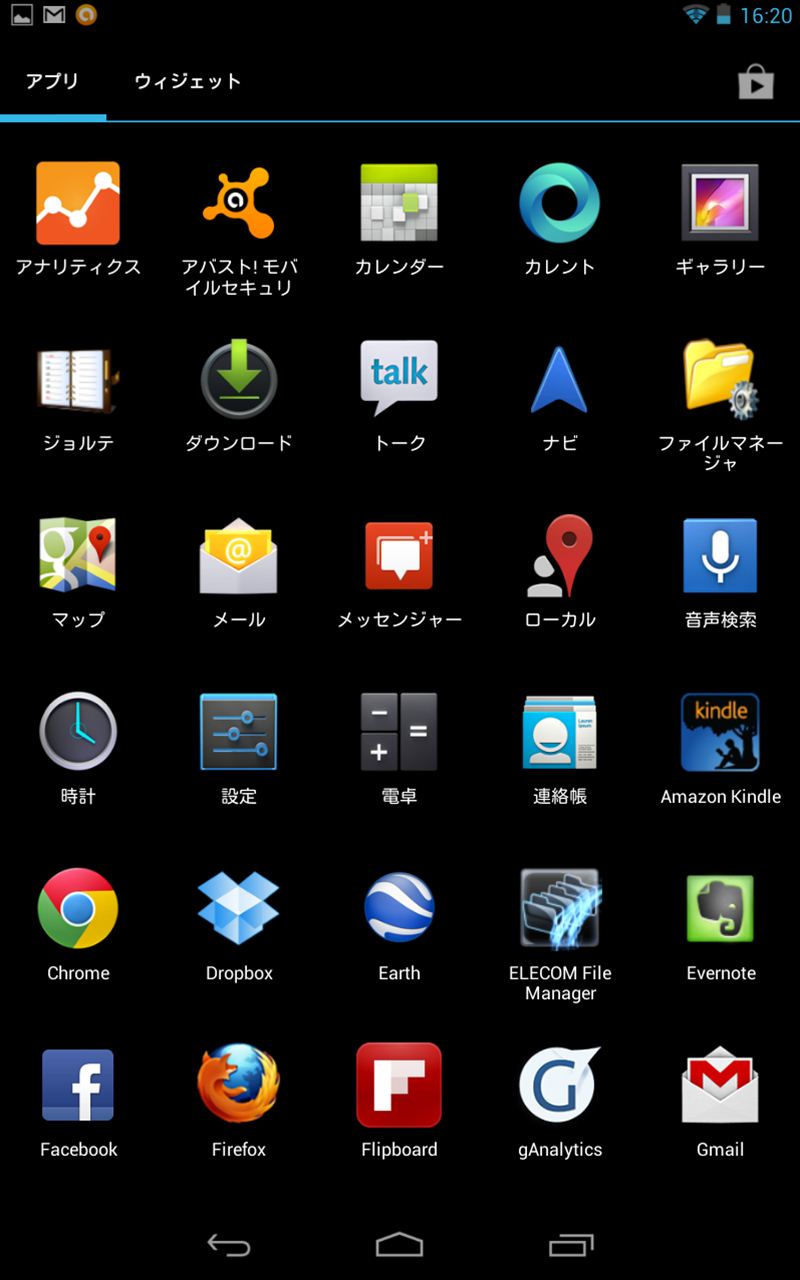
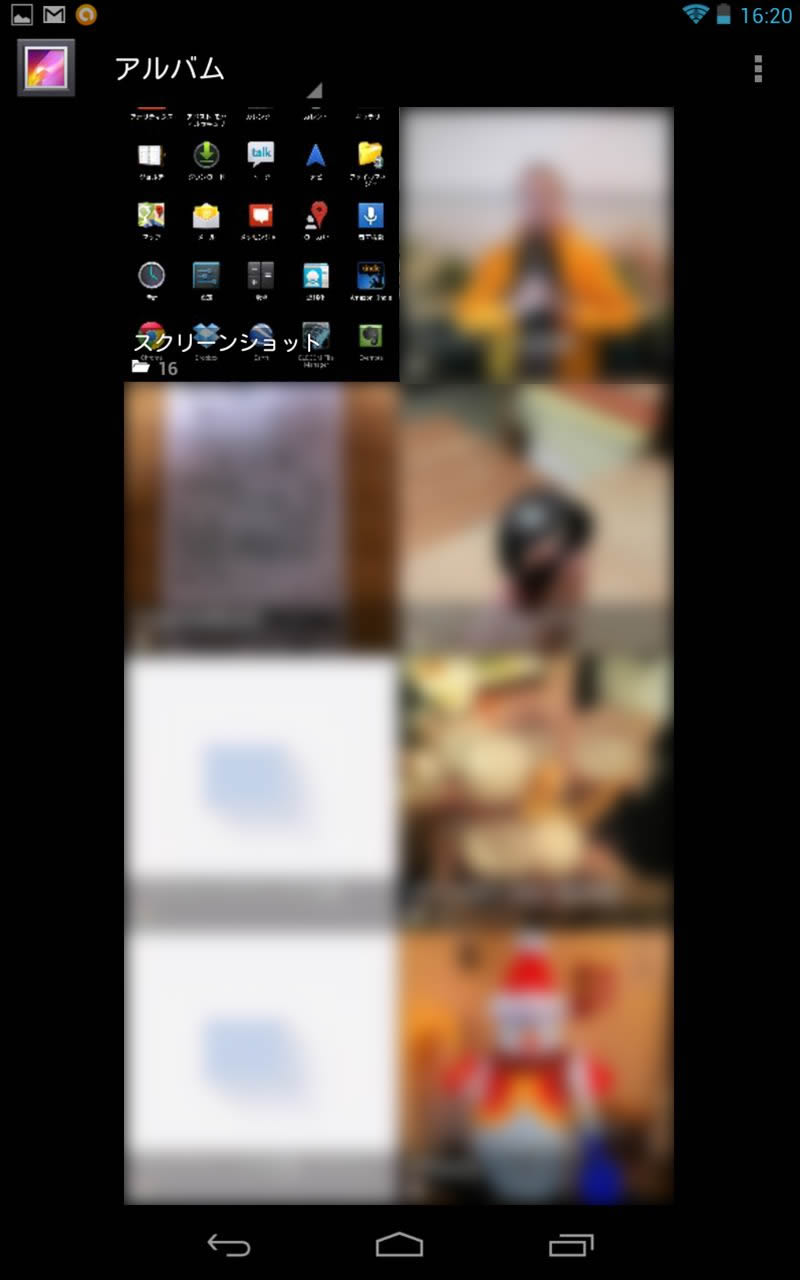
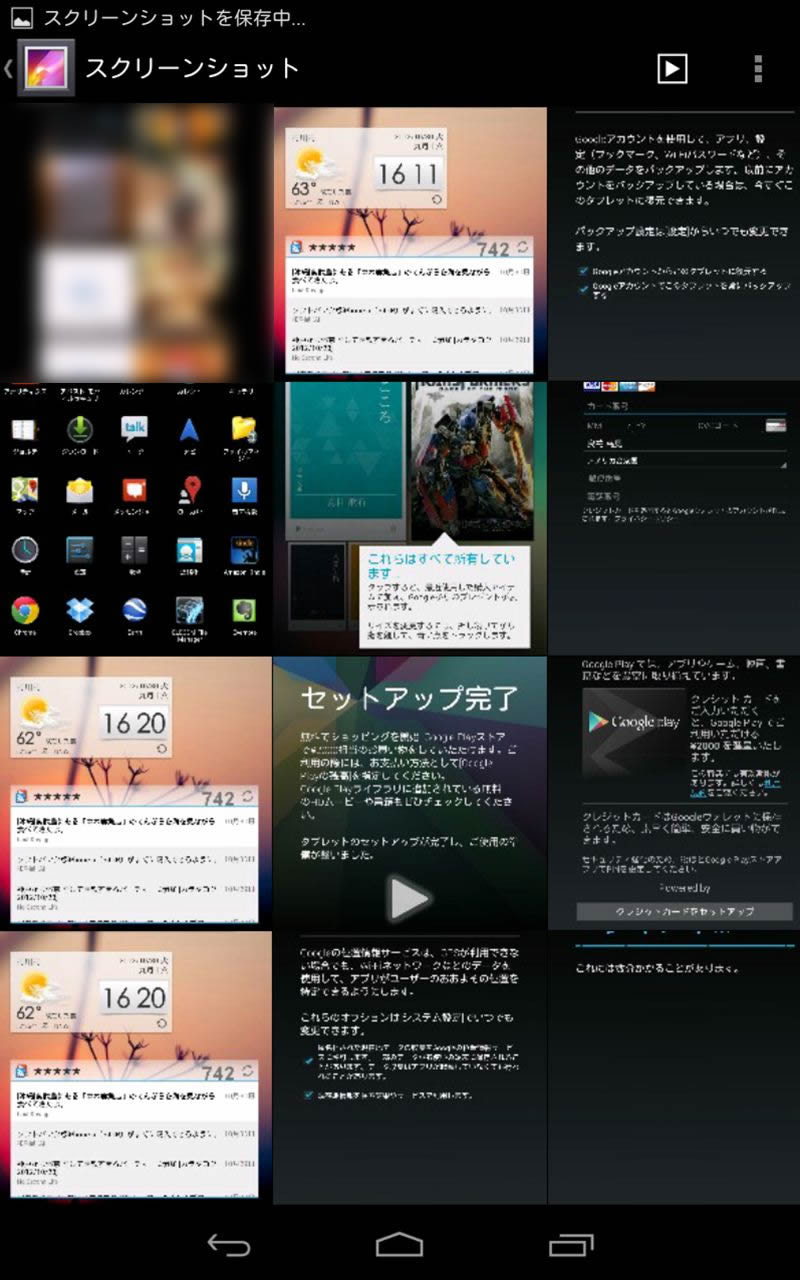
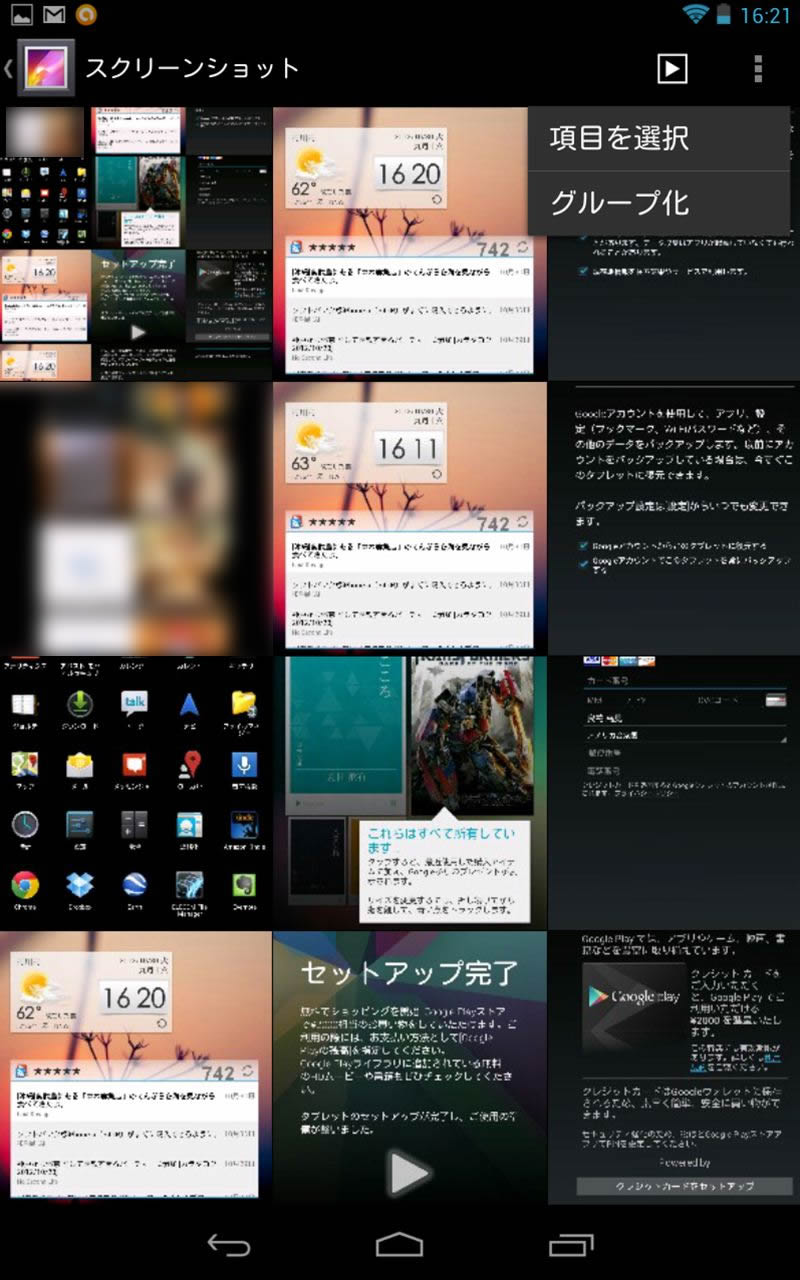
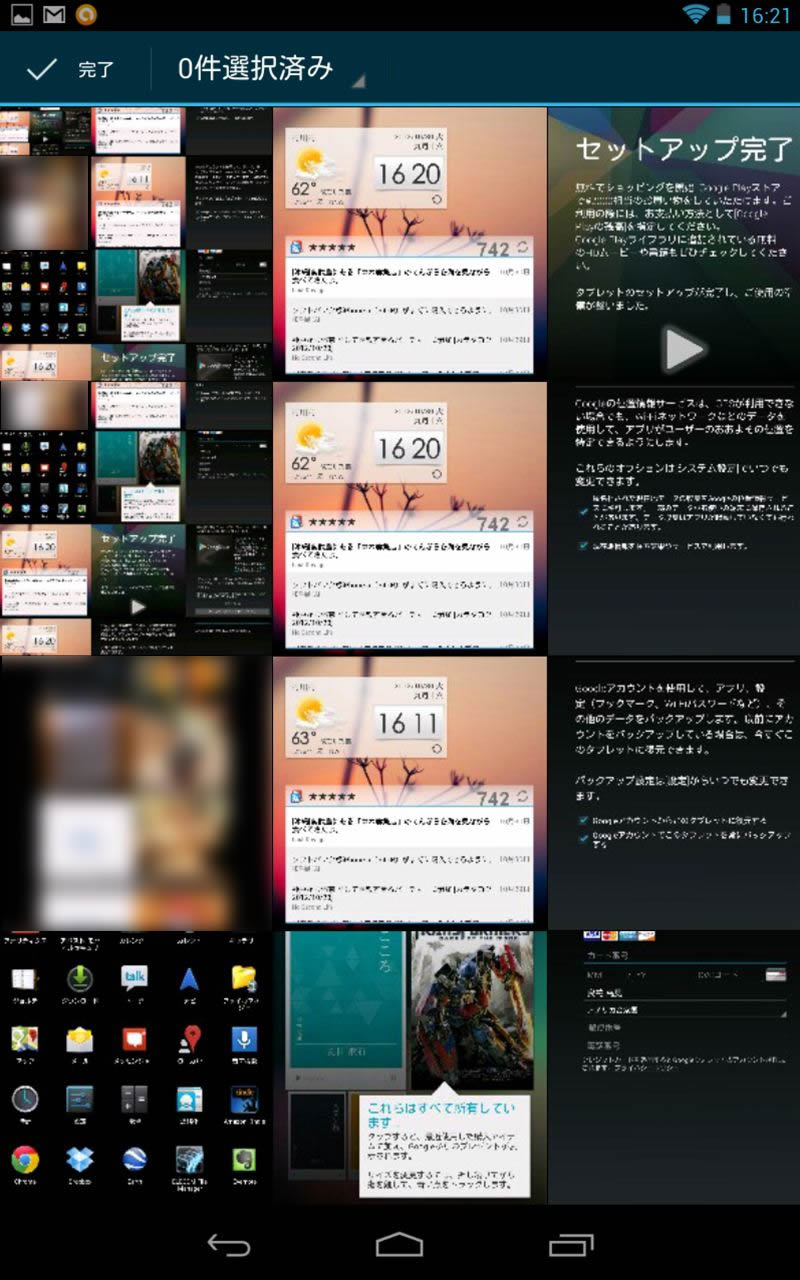
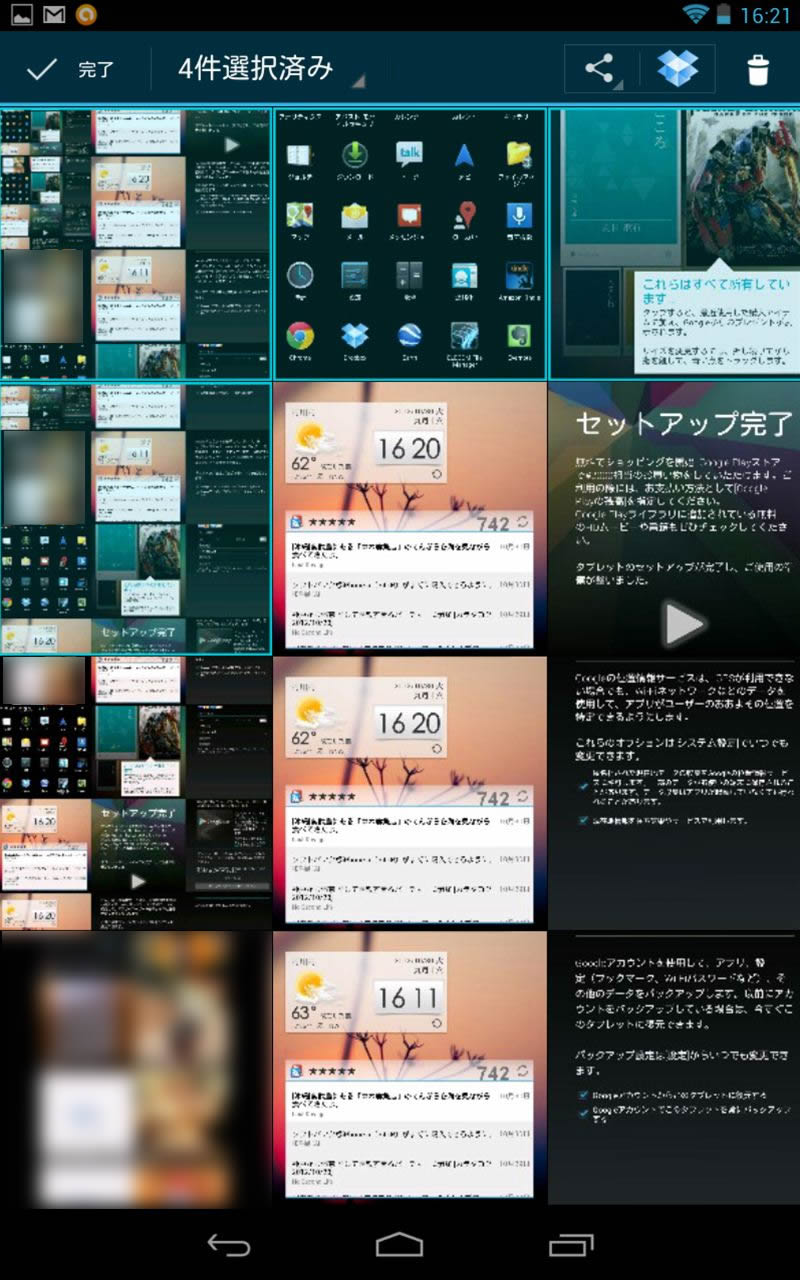
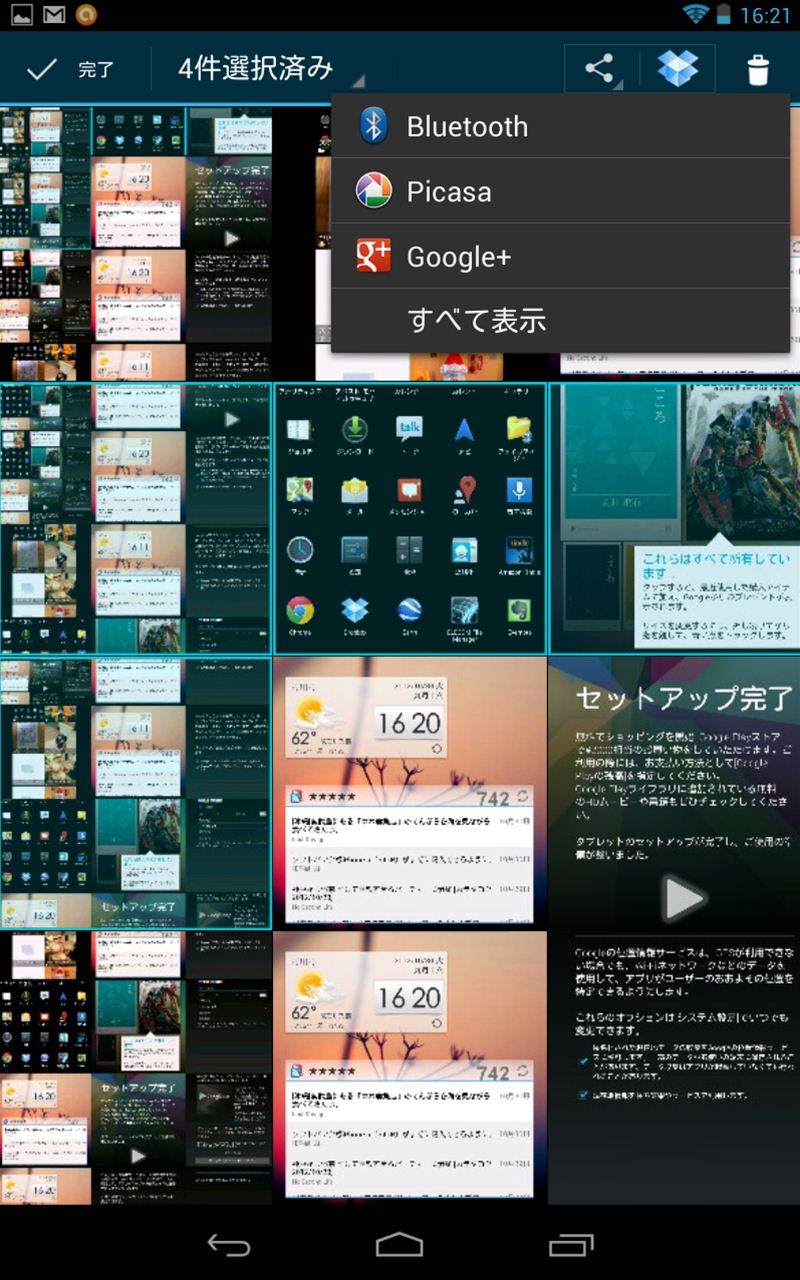
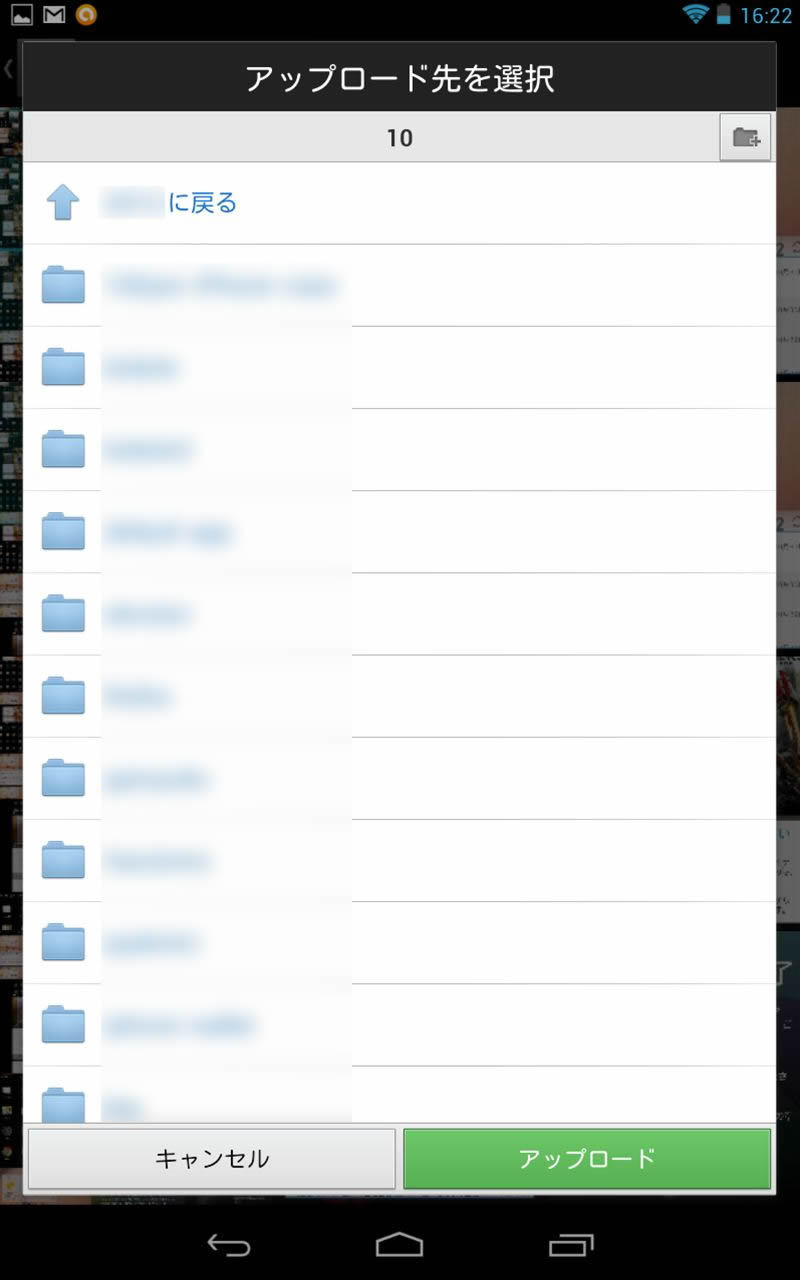
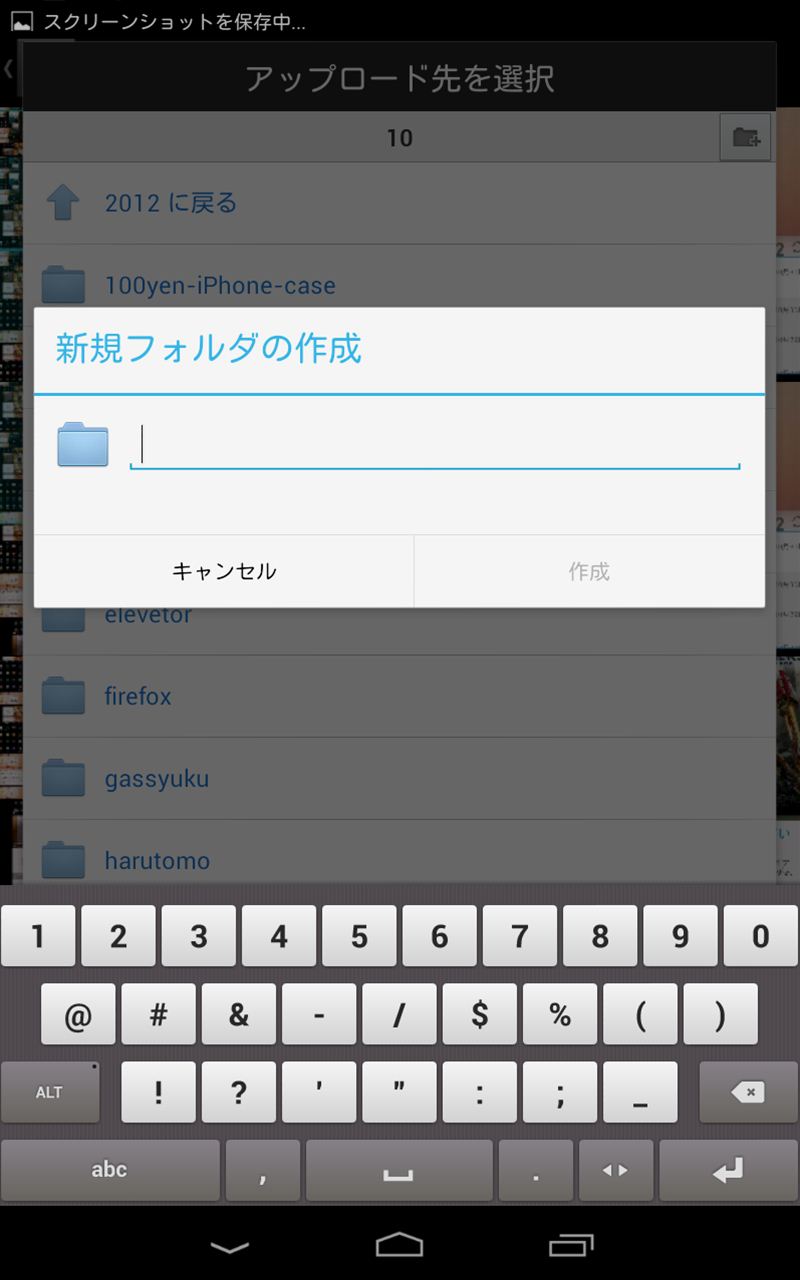



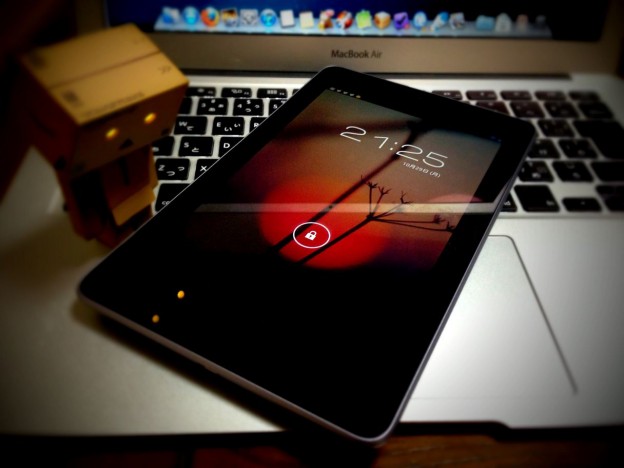
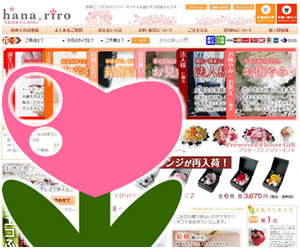

コンチクワブログのRSS & ソーシャルページ